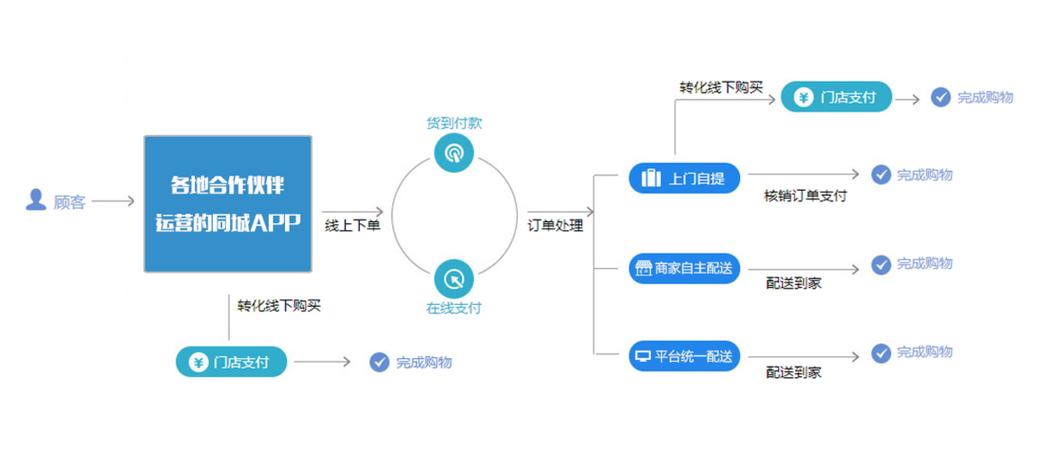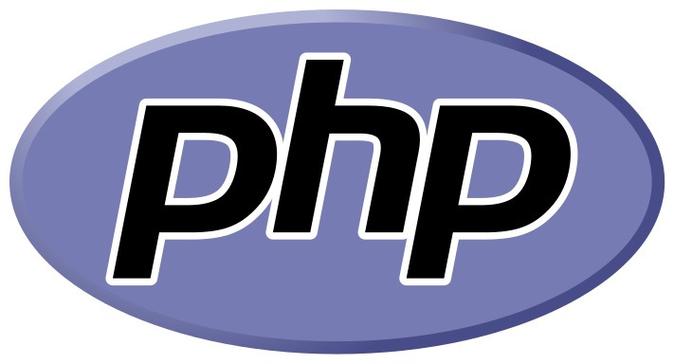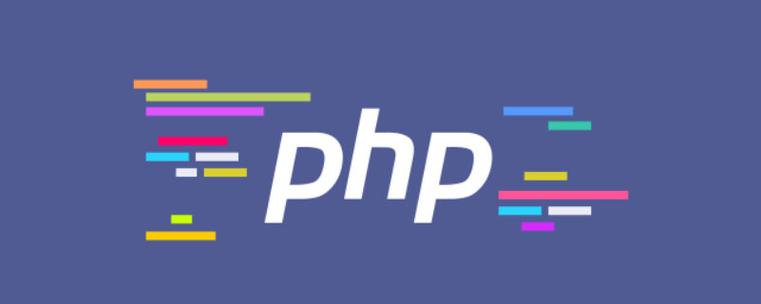在当今信息安全至关重要的时代,保护您的隐私至关重要。windows 10系统锁屏界面上的通知可能会无意间泄露敏感信息,让您面临风险。本教程由php小编鱼仔精心编写,将一步步指导您禁用这些通知,有效保障您的个人隐私。继续阅读文章,了解如何确保您的锁屏界面安全无虞!
步骤一:打开本地组策略编辑器
按下“Win+R”组合键,打开运行窗口,输入“gpedit.msc”并点击确定。
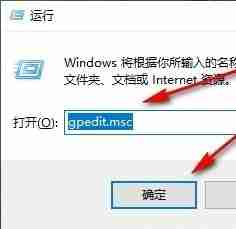
步骤二:定位到“登录”设置
在本地组策略编辑器中,依次展开“计算机配置”→“管理模板”→“系统”→“登录”。
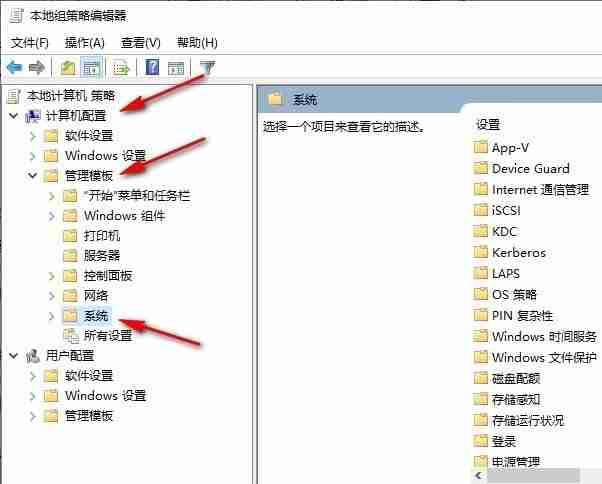
步骤三:找到并启用“关闭锁屏上的应用通知”
在右侧窗口中,找到“关闭锁屏上的应用通知”策略设置。
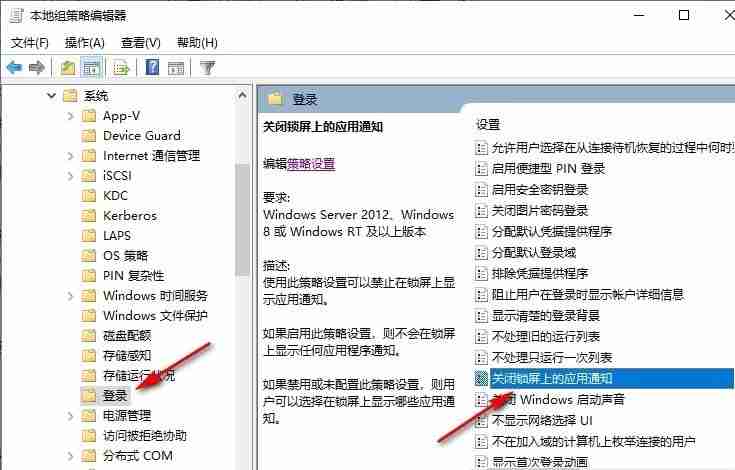
步骤四:启用策略设置
双击“关闭锁屏上的应用通知”,选择“已启用”,然后点击“应用”和“确定”按钮保存更改。
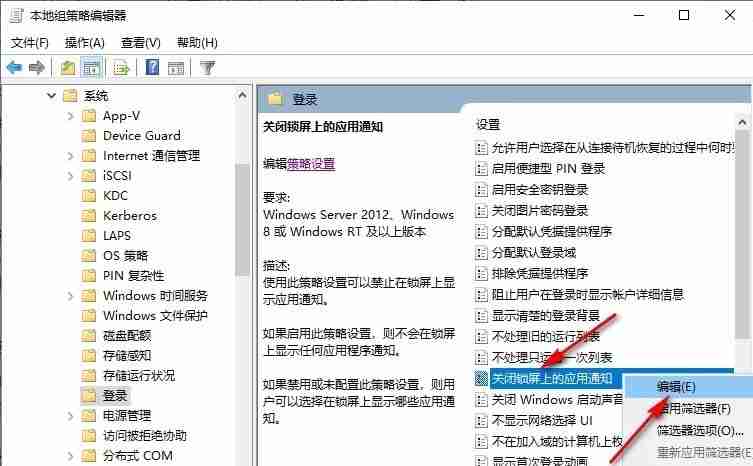
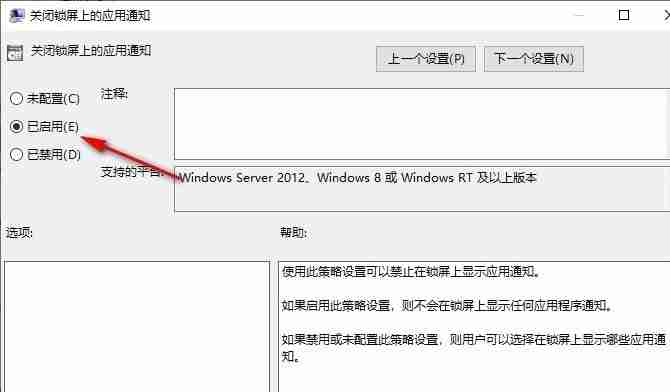
完成以上步骤后,您的win10系统将不再在锁屏界面显示应用通知,有效保护您的隐私安全。